全面掌握表格函数公式:详细指南与图解教程
作者:佚名 来源:未知 时间:2024-10-22
表格函数公式大全及图解
在数据处理和分析的日常工作中,Excel表格函数是不可或缺的工具。这些函数可以帮助我们快速完成复杂的计算和数据整理工作,提高工作效率。本文将从求和类、判断类、查找类、统计类、提取类以及日期类等多个维度,详细介绍Excel中常用的函数公式,并配以简单的图解帮助理解。
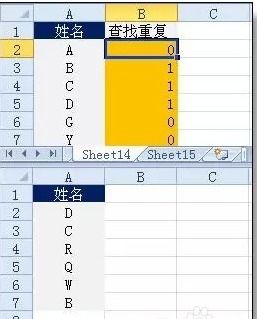
一、求和类函数
1. SUM函数
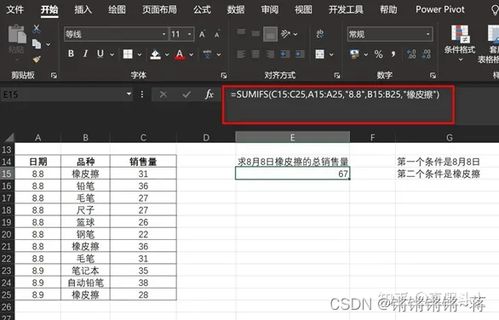
SUM函数是最基础也是最常用的求和函数,用于计算指定单元格区域中所有数值的和。其语法结构为:`=SUM(值1, 值2, ... , 值N)` 或 `=SUM(单元格区域)`。
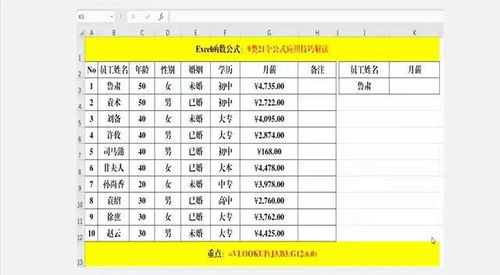
应用示例:计算员工月薪总和。
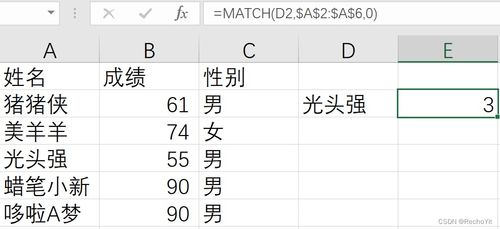
假设G3:G12单元格区域包含了员工的月薪,你可以在目标单元格中输入公式`=SUM(G3:G12)`,按Enter键即可得到所有员工月薪的总和。
图解:
```
| A | B | C | D | E | F | G |
||||||||
| ... | ... | ... | ... | ... | ... | 月薪 |
| ... | ... | ... | ... | ... | ... | 2000 |
| ... | ... | ... | ... | ... | ... | 3000 |
| ... | ... | ... | ... | ... | ... | ... |
| ... | ... | ... | ... | ... | ... | 4000 |
```
目标单元格输入`=SUM(G3:G12)`后,将显示所有月薪的总和。
2. SUMIF函数
SUMIF函数用于对满足条件的单元格求和,即单条件求和。其语法结构为:`=SUMIF(条件范围, 条件, [求和范围])`。
应用示例:根据性别计算月薪总和。
假设D3:D12为性别列,G3:G12为月薪列,你希望在目标单元格中计算性别为“男”的员工月薪总和。可以在目标单元格中输入公式`=SUMIF(D3:D12, "男", G3:G12)`。
图解:
```
| A | B | C | D | E | F | G |
||||||||
| ... | ... | ... | 性别 | ... | ... | 月薪 |
| ... | ... | ... | 男 | ... | ... | 2000 |
| ... | ... | ... | 女 | ... | ... | 3000 |
| ... | ... | ... | 男 | ... | ... | ... |
| ... | ... | ... | ... | ... | ... | 4000 |
```
3. SUMIFS函数
SUMIFS函数用于对一组给定条件指定的单元格求和。其语法结构为:`=SUMIFS(求和范围, 条件1范围, 条件1, 条件2范围, 条件2, ...)`。
应用示例:根据性别和学历计算月薪总和。
假设D3:D12为性别列,F3:F12为学历列,G3:G12为月薪列,你希望计算性别为“男”且学历为“本科”的员工月薪总和。可以在目标单元格中输入公式`=SUMIFS(G3:G12, D3:D12, "男", F3:F12, "本科")`。
二、判断类函数
1. IF函数
IF函数用于判断是否满足某个条件,如果满足则返回一个值,如果不满足则返回另一个值。其语法结构为:`=IF(判断条件, 条件为真时的返回值, 条件为假时的返回值)`。
应用示例:判断月薪档次。
假设G3单元格为员工月薪,你希望根据月薪判断其档次:如果月薪≥4000,则返回“高”,如果≥3000,则返回“中”,否则返回“低”。可以在目标单元格中输入公式`=IF(G3>=4000, "高", IF(G3>=3000, "中", "低"))`。
2. IFS函数
IFS函数与IF函数类似,但可以处理多个条件,直接返回与第一个TRUE条件对应的值。其语法结构为:`=IFS(条件1, 返回值1, 条件2, 返回值2, ...)`。注意,






























